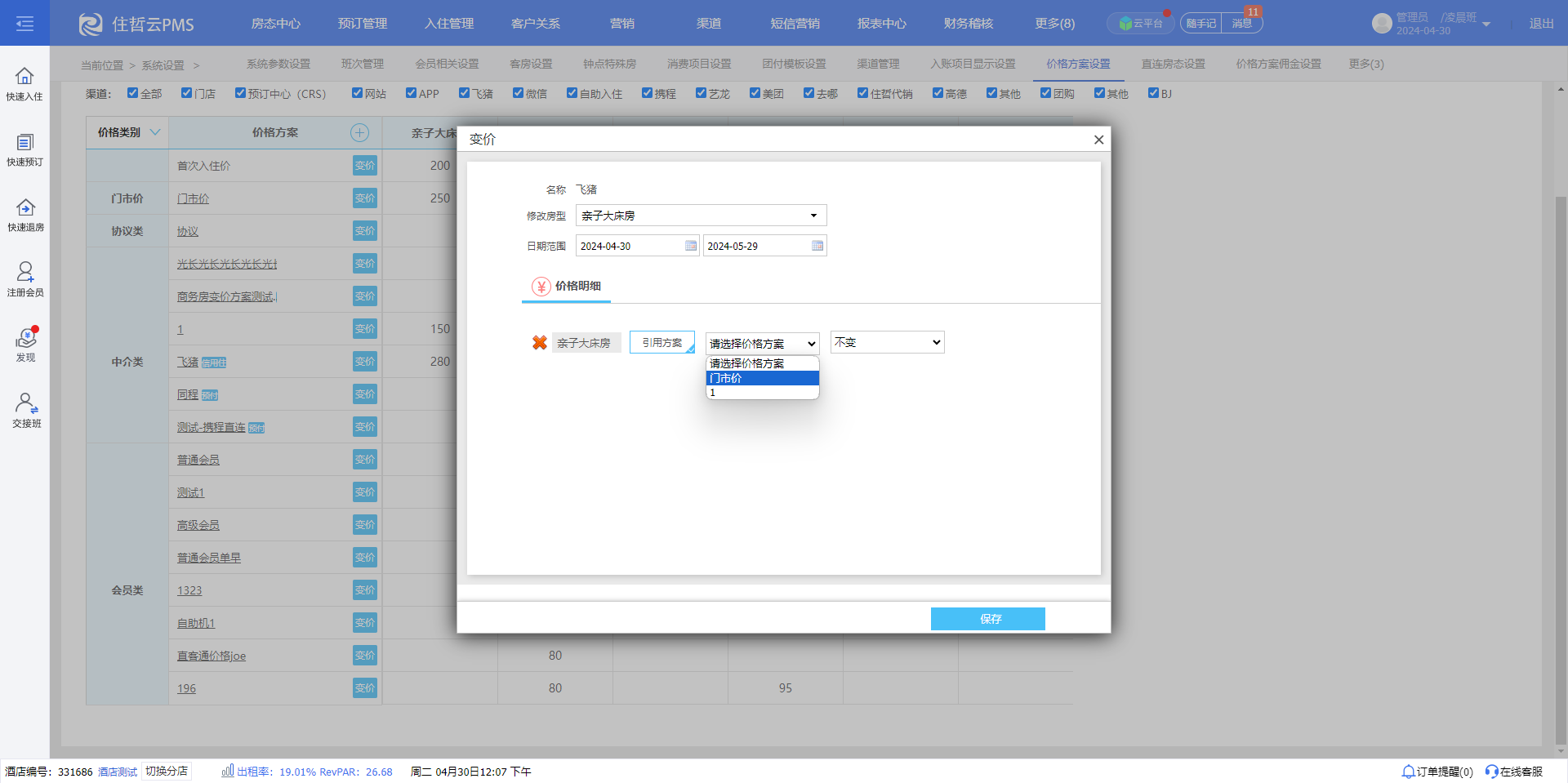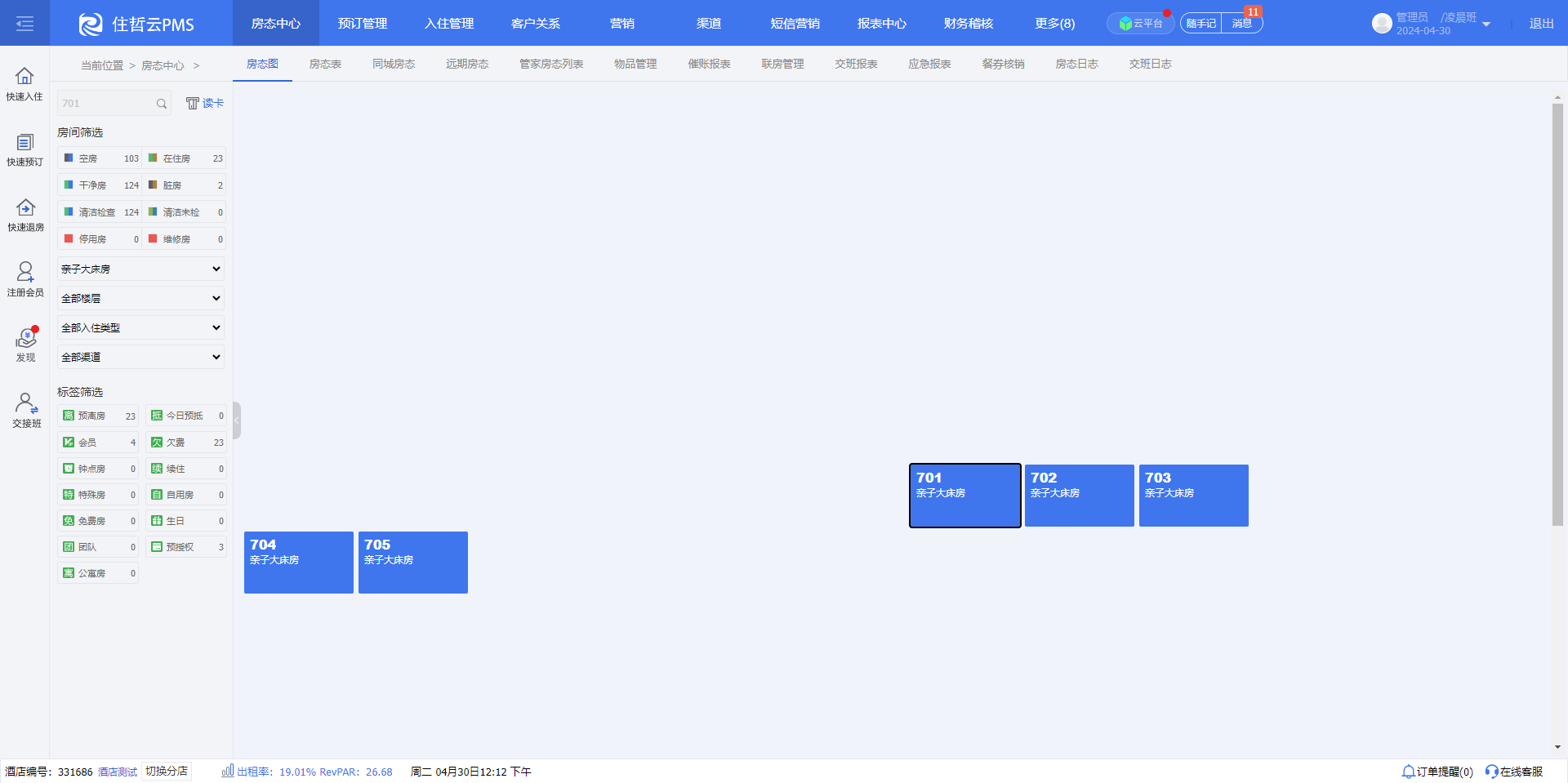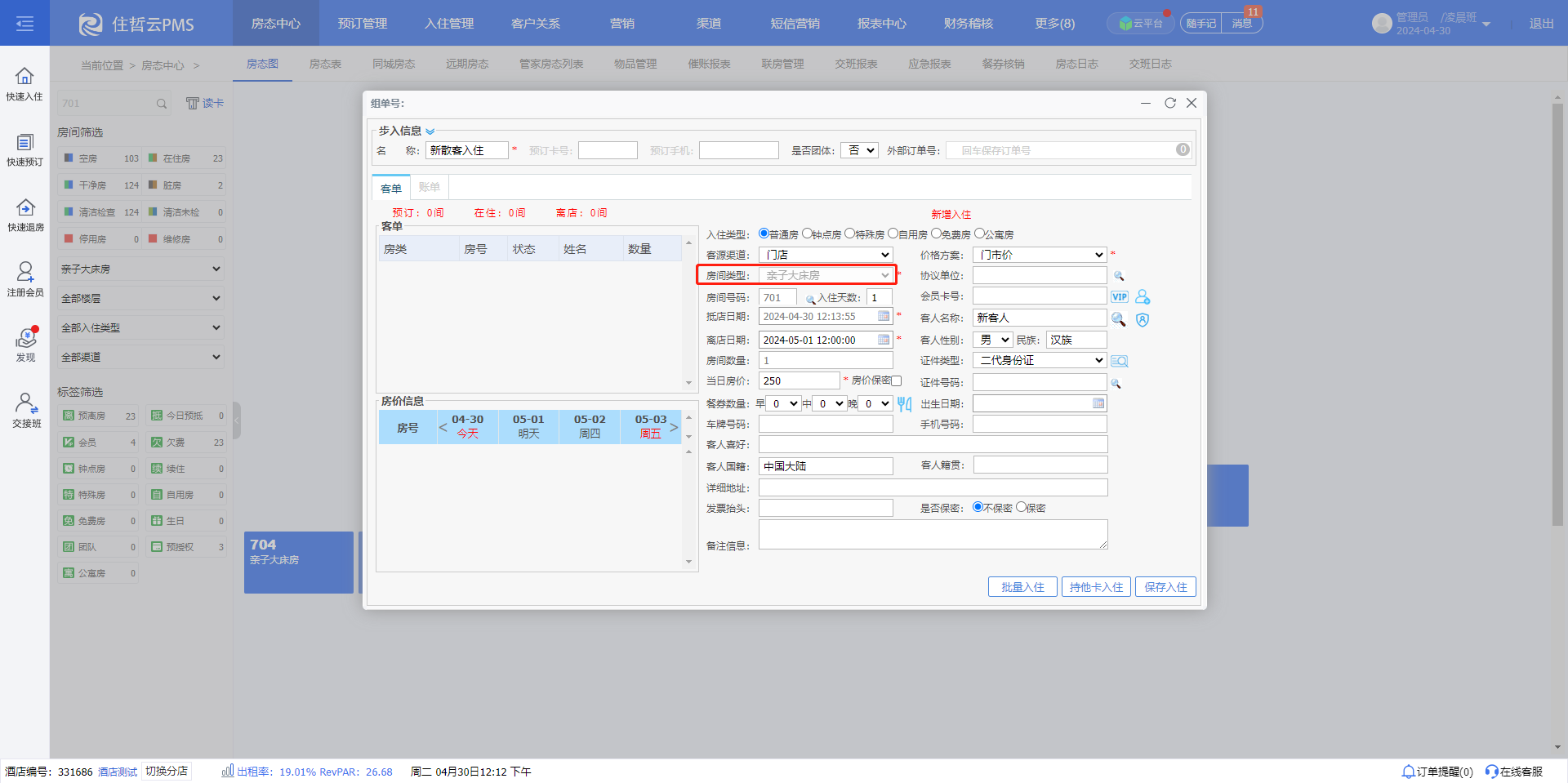所有文章
🎨运营指南
常见问题
速卖房
云PMS
数据类
交班相关
库存类
营销类
设置类
会员类
结账类
调账类
入账类
房态
预订类
入住类
退房类
客房服务类
客单类
电竞酒店
微PMS
新手入门
操作指南
升级内容
解决方案库
每周一学
如何添加房型
最后更新于 2024/05/06 阅读数 135
如何创建一个全新的房型类型,且可用到具体客房入住退房的业务场景中的房间?
第一步:添加房型
首先我们需要添加一个房型的分类,具体步骤如下
(1)点击更多-系统设置-客房设置-房间类型管理-点击添加房型
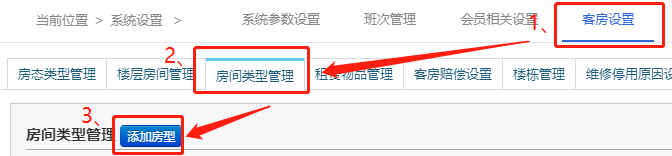
(2)代码、名称、简称建议填写一致,都填写房型名字
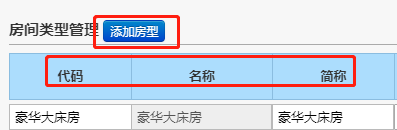
(3)设置超时房费,根据酒店情况选择是否开启,如果启用则填写超时退房一小时需要收取的费用
(4)排序默认填写阿拉伯数字
(5)超额数指超额预订,如果超额数设置为1,表示该房型在满房的情况下还可以添加1个预订,如无需设置填写0即可(建议超额数不超过5)
(6)月房租如不需要则填写0
(7)检查没有问题,点击保存

第二步:添加房间/批量生成房间
添加完房型后系统只是有这个房型的分类,并没有具体的房间和房间价格,需要先添加这个房型分类下的房间。
第三步:设置价格方案
添加完具体的房间后已经可以在房态图中看到新房型分类下的具体房间,但是此时该房间没有价格方案,没法办理预定或入住业务,需要设置该房型的价格方案
(1)首先需要设置这个房型的门市价,点击门市价后的变价按钮设置该房间的固定房价,以及适用的日期范围,点击保存。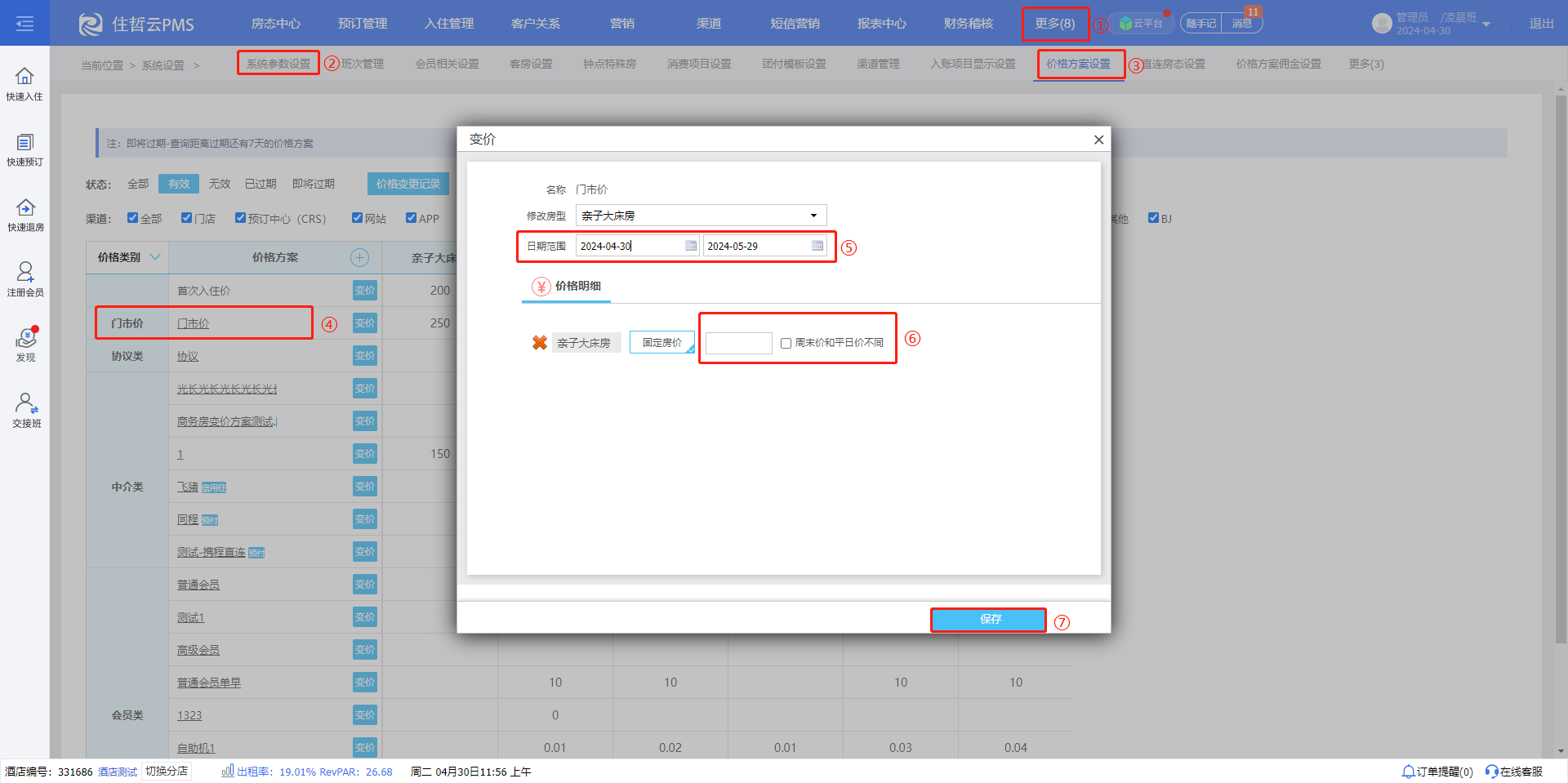
第四步:正常办理该房型的相关业务
设置好价格方案后就可以在房态图筛选到新建的房型类型下的具体房间,双击具体房间即可办理入住,预定和退房等相关业务。
评价这篇文档
有帮助
没帮助